Maya之多边形建模
- 格式:docx
- 大小:6.04 MB
- 文档页数:76

※ 1 ※Maya 中的Polygon 建模内容提要:本文介绍了Maya 的一种比较常用的建模方式——Polygon 建模,多边形建模通常用于有硬边、不弯曲的物体,在游戏和建筑制作中Polygon 建模具有其他方式不可替代的优越性。
关键字:Maya 、Polygon 建模引言:多边形建模的特点是使用一个基础的模型(球体)为基础,为它们添加点和边,让模型变得丰富起来,从而使一个简单的模型变成复杂的模型。
在很多游戏公司,多边形建模是非常流行的一种建模方式,用户可以灵活地变形多边形模型,无需担心片面分离。
正文:1 多边形基础多边形是一组由有序顶点和顶点之间的边构成的N 边形,一个多边形物体是面的集合,多边形可以是简单的形状也可以是复杂的形状,在一个多边形上单击鼠标右键,可以打开对象模式选择快捷菜单,如图1所示。
图1 快捷菜单Polygon 包括以下元素:Edge (边)、Vertex (顶点)、Face (面)、UV (UV 坐标点)下面分别介绍。
1.1 Edge (边)Edge 是多边形的元素之一,它是面的边缘部分,由两个有序顶点连接而成,一个完整的Polygon 模型就是由很多边和面组成,编辑Edge 的位置将直接影响Polygon 的形状,如图2所示。
图2 编辑多边形的边ok .n e tw w w .c n b o ok .cnb o o k .n e tww w .c n b o ok .ne t ww w .c nb o o k .n e tww w .c n b o ok .ne t ww w .c n b o o k .n e tww w .c n b o ok .ne t ww w.c nb o o k .n e tww w .c n bo o k o ok .n e tww w .c※ 2 ※1.2 Vertices (顶点)Vertices 是多边形的元素之一,它是三维空间中的点,编辑它的位置将直接影响Polygon 的形状,如图3所示。


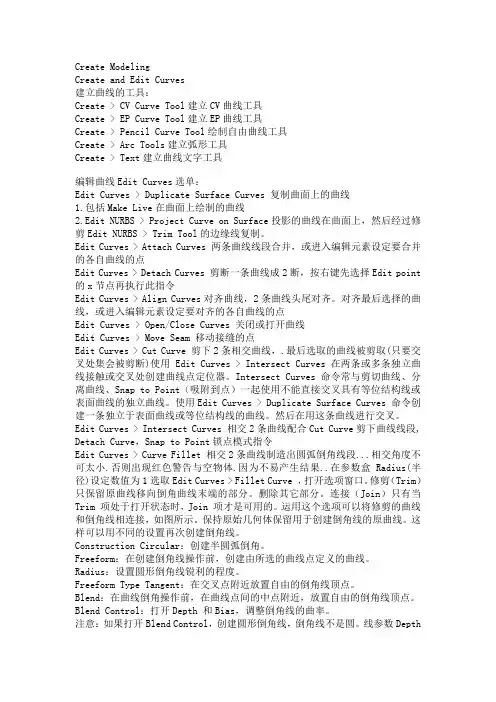
Create ModelingCreate and Edit Curves建立曲线的工具:Create > CV Curve Tool建立CV曲线工具Create > EP Curve Tool建立EP曲线工具Create > Pencil Curve Tool绘制自由曲线工具Create > Arc Tools建立弧形工具Create > Text建立曲线文字工具编辑曲线Edit Curves选单:Edit Curves > Duplicate Surface Curves 复制曲面上的曲线1.包括Make Live在曲面上绘制的曲线2.Edit NURBS > Project Curve on Surface投影的曲线在曲面上,然后经过修剪Edit NURBS > Trim Tool的边缘线复制。
Edit Curves > Attach Curves 两条曲线线段合并,或进入编辑元素设定要合并的各自曲线的点Edit Curves > Detach Curves 剪断一条曲线成2断,按右键先选择Edit point 的x节点再执行此指令Edit Curves > Align Curves对齐曲线,2条曲线头尾对齐。
对齐最后选择的曲线,或进入编辑元素设定要对齐的各自曲线的点Edit Curves > Open/Close Curves 关闭或打开曲线Edit Curves > Move Seam 移动接缝的点Edit Curves > Cut Curve 剪下2条相交曲线,.最后选取的曲线被剪取(只要交叉处集会被剪断)使用Edit Curves > Intersect Curves 在两条或多条独立曲线接触或交叉处创建曲线点定位器。
Intersect Curves 命令常与剪切曲线、分离曲线、Snap to Point(吸附到点)一起使用不能直接交叉具有等位结构线或表面曲线的独立曲线。

Mesh 菜单命令bine(合并命令):此命令用于将不同的两个或多个Polygon物体合并成一个Polygon物体。
与将多个物体合并在一个组不同,执行Combine命令后的多个物体只拥有唯一的中心点,在Outline总显示为一个物体名。
2.Separate(分离工具):此命令用于将包含多个独立物体的单一Polygon物体分成多个物体。
Separate命令可以看做是Combine命令的反向操作,可以将执行Combine命令后的物体再分离开。
要判断一个完整Polygon物体是否能分成多个独立部分,要看物体构成各个部分之间是否有联系。
例如,一个Polygon物体是由两个单一的立方体构成的,彼此没有联系,那就可以分离开。
如果两个立方体之间有联系,有共同的点、边、面,则不能分离。
3.Extract(提取面命令):此命令用于从物体上提取一个或多个面。
可以选择物体上的任意一个或多个面来提取。
如果被提取的多个面彼此相邻,有共同的边,则提取出的面依旧彼此相连。
如果被提取的多个面彼此不相邻,没有共同的边,则提取出的面彼此独立。
Separate extracted Faces:是否将提取出的面与原物体分离开。
Offset:设置提取面与原物体之间的偏移数值,默认是0,保持在原位置。
4.Booleans(布尔运算):此命令用于两个表面相交物体的3种布尔运算,即Union(交集)、Difference(差集)、Intersection(交集)。
用于布尔运算的两个物体有主次之分,也就是运算后保留下哪个物体。
这取决于选择物体的先后顺序,首先选择的物体为住物体。
布尔运算可以快速准确地完成一些用常规工具耗时耗力的工作。
5.Smooth(光滑工具)此命令用于对物体进行光滑运算,使物体表面看起来更柔和。
Smooth命令一般用于生物建模的最后部分,当把基本布线完成后,通过smooth命令使模型表面过渡柔和,更接近生物的特质。
Smooth命令方式分为Exponentially(指数模式)和Linearly(线性模式)两种。
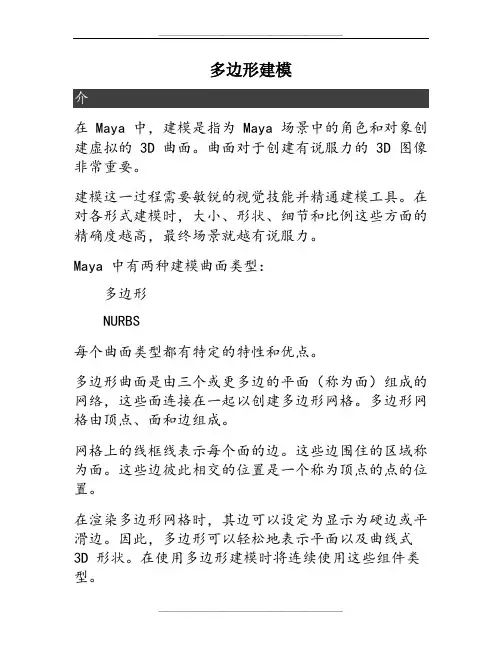
多边形建模介在 Maya 中,建模是指为 Maya 场景中的角色和对象创建虚拟的 3D 曲面。
曲面对于创建有说服力的 3D 图像非常重要。
建模这一过程需要敏锐的视觉技能并精通建模工具。
在对各形式建模时,大小、形状、细节和比例这些方面的精确度越高,最终场景就越有说服力。
Maya 中有两种建模曲面类型:多边形NURBS每个曲面类型都有特定的特性和优点。
多边形曲面是由三个或更多边的平面(称为面)组成的网络,这些面连接在一起以创建多边形网格。
多边形网格由顶点、面和边组成。
网格上的线框线表示每个面的边。
这些边围住的区域称为面。
这些边彼此相交的位置是一个称为顶点的点的位置。
在渲染多边形网格时,其边可以设定为显示为硬边或平滑边。
因此,多边形可以轻松地表示平面以及曲线式3D 形状。
在使用多边形建模时将连续使用这些组件类型。
多边形曲面具有多种应用,是许多 3D 应用程序(包括交互式游戏和 Web 开发应用程序)的首选曲面类型。
可以使用所有 3D 曲面类型的最少量数据描述多边形曲面,因此,可以快速渲染这些曲面,从而为最终用户在游戏和其他应用程序中提供更高的速度和交互式性能。
课程准备若要确保课程按所述方式运行,请在开始之前执行下列步骤:1.如果尚未进行这些操作,请从下载课程文件。
将Getting Started with Maya 2014 Lesson Files Zip 文件复制到本地驱动器并解压缩该文件夹。
2.选择“文件 > 设置项目”(File > Set Project),然后将GettingStarted2014LessonData\PolygonModeli ng 目录设定为 Maya 项目。
有关详细信息,请参见。
3.选择“文件 > 新建场景”(File > New Scene)。
4.确保“构建历史”(Construction History)(位于菜单栏下方)处于启用状态:。
(如果该图标处于禁用状态,则会出现一个大 X。
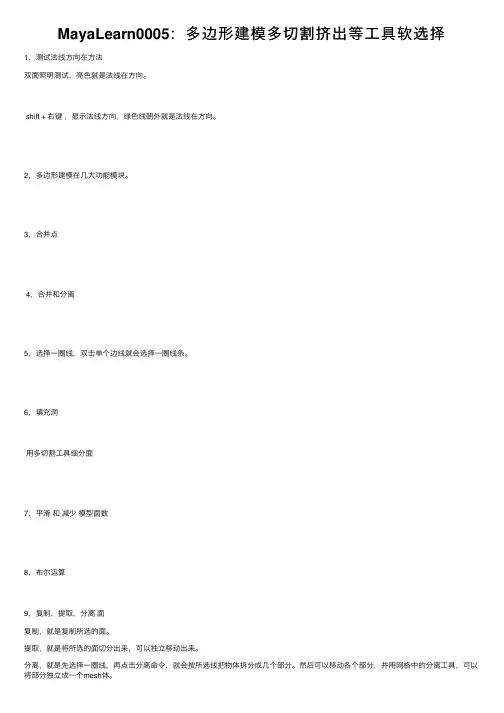
MayaLearn0005:多边形建模多切割挤出等⼯具软选择1,测试法线⽅向在⽅法双⾯照明测试,亮⾊就是法线在⽅向。
shift + 右键,显⽰法线⽅向,绿⾊线朝外就是法线在⽅向。
2,多边形建模在⼏⼤功能模块。
3,合并点4,合并和分离5,选择⼀圈线,双击单个边线就会选择⼀圈线条。
6,填充洞⽤多切割⼯具细分⾯7,平滑和减少模型⾯数8,布尔运算9,复制,提取,分离⾯复制,就是复制所选的⾯。
提取,就是将所选的⾯切分出来,可以独⽴移动出来。
分离,就是先选择⼀圈线,再点击分离命令,就会按所选线把物体拆分成⼏个部分。
然后可以移动各个部分,并⽤⽹格中的分离⼯具,可以将部分独⽴成⼀个mesh体。
10,添加分段,可以快速的补洞,之类的操作12,倒⾓分段⼯具13,桥接14,收拢,相当于把⼀个⾯去掉,从⽽⾃动把周围的⾯连接起来15,连接,在 2个顶点间连线,如下,连线后可以把⾯分成2个⾯16,分离,可以把⼀个⾯从整体中分离出来17,挤出⼯具挤出⾯18,多切割⼯具,打开⼯具设置下⾯还有快捷键提⽰可以在物体上随意切割⾯按住ctrl 可以切割环线按住shift 可以切割中线按住ctrl + shift 可以切割垂线插⼊循环边偏移循环边,点击边线后,不要松⼿可以拖动⿏标确定位置,再放⼿确定。
19,沙发建模如何把这部分镜像到对⾯去冻结变换 -- 重置变换 -- 缩放X改为-1镜像后:软选择使⽤在正常选择的前提下,如选择点后,按住B键,再按住⿏标中键向右拖动即可出现如图⽰软选择状态。
雕刻⼯具使⽤按住B 键,可以改变区域⼤⼩。
20,赋值材质。
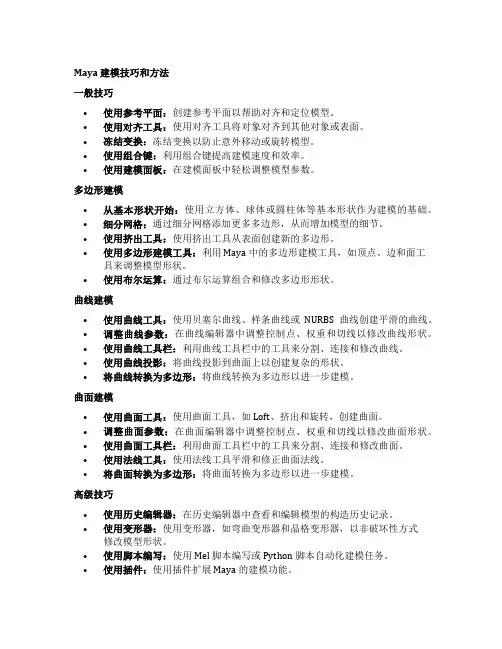
Maya 建模技巧和方法一般技巧•使用参考平面:创建参考平面以帮助对齐和定位模型。
•使用对齐工具:使用对齐工具将对象对齐到其他对象或表面。
•冻结变换:冻结变换以防止意外移动或旋转模型。
•使用组合键:利用组合键提高建模速度和效率。
•使用建模面板:在建模面板中轻松调整模型参数。
多边形建模•从基本形状开始:使用立方体、球体或圆柱体等基本形状作为建模的基础。
•细分网格:通过细分网格添加更多多边形,从而增加模型的细节。
•使用挤出工具:使用挤出工具从表面创建新的多边形。
•使用多边形建模工具:利用 Maya 中的多边形建模工具,如顶点、边和面工具来调整模型形状。
•使用布尔运算:通过布尔运算组合和修改多边形形状。
曲线建模•使用曲线工具:使用贝塞尔曲线、样条曲线或NURBS 曲线创建平滑的曲线。
•调整曲线参数:在曲线编辑器中调整控制点、权重和切线以修改曲线形状。
•使用曲线工具栏:利用曲线工具栏中的工具来分割、连接和修改曲线。
•使用曲线投影:将曲线投影到曲面上以创建复杂的形状。
•将曲线转换为多边形:将曲线转换为多边形以进一步建模。
曲面建模•使用曲面工具:使用曲面工具,如 Loft、挤出和旋转,创建曲面。
•调整曲面参数:在曲面编辑器中调整控制点、权重和切线以修改曲面形状。
•使用曲面工具栏:利用曲面工具栏中的工具来分割、连接和修改曲面。
•使用法线工具:使用法线工具平滑和修正曲面法线。
•将曲面转换为多边形:将曲面转换为多边形以进一步建模。
高级技巧•使用历史编辑器:在历史编辑器中查看和编辑模型的构造历史记录。
•使用变形器:使用变形器,如弯曲变形器和晶格变形器,以非破坏性方式修改模型形状。
•使用脚本编写:使用 Mel 脚本编写或 Python 脚本自动化建模任务。
•使用插件:使用插件扩展 Maya 的建模功能。
•练习并试验:通过练习和试验不同技术来提高建模技能。

第⼆章POLYGONS多边形建模第⼆章 POLYGONS多边形建模——卡通场景项⽬描述MAYA的模型系统⼀共有三种建模⽅法,本章为其中⼀种“多边形建模”英⽂为“Polygon”多边形建模的本质特点是利⽤点、边、⾯来构造多边形物体,⼤到场景,复杂到精良仪器,都是通过这些点、边、⾯等基本元素拼合构造出来的。
项⽬展⽰:项⽬参考图任务1卡通风格场景赏析与制作任务2玩具车车头任务3车体的建造任务4车轮的制作———————————————————————————————————————————任务1 卡通风格场景赏析与制作赏析:卡通与写实对于我们来说⼀眼就能区分出来,随着社会经济的不断发展,它已融⼊到我们的⽇常⽣活中。
卡通的特点⽆⾮是在外形上夸张,有个物体本来的⼤体形状就OK了,不要求在细节上有多少要求,在加上颜⾊就完成了,与写实风格的完全不同,这样在就可以节省很多时间处理少许必要的细节。
下⾯的两张图是卡通与写实风格的对⽐:(卡通)(写实)任务描述:Polygon是maya最基本、最常⽤的,是各种三维软件中最经典、最成熟、最通⽤的建模⽅式,除了可以塑造⾼精细⾓⾊模型外,还可以建造出各种精度要求的模型,特别是⼀些强调“结构”和“线条”的模型,⽐如建筑、家具、⼯具等在任务中运⽤polygon中的命令来做出卡通场景的模型。
任务分析:在制作过程中注意先观察物体结构及场景的布局,对多边形建模的常⽤命令的熟练运⽤以及所在位置的掌握。
操作步骤:1 场景布局:(1)打开MAYA(如1-1图)图1-1(2)先建⼀个平⾯:点击create(创建)——polygon primitives(原始多边形)——plane(平⾯)(如1-2图)图1-2(按“5”键显⽰物体实体(如1-3图))图1-3(按“R”键缩放⼏何体,如图1-4图1-4(3)创建⼀个⽴⽅体:点击create(创建)——polygon primitives(原始多边形)——cube(⽴⽅体) 如图1-5图1-5(按“W”移动物体到⽔平位置如图1-6,1-7)图1-6图1-7(4)删除⾯:先点击select(选择)——face(⾯)——选择要删除的⾯——按键盘上的“Delete”键如图1-8,1-9,1-20,1-21图1-8图1-9图1-20图1-21(5)创建圆柱体:点create(创建)——polygon primitives——cylinder(圆柱体) (如图1-22)(6)调整圆柱体的位置及⼤⼩到合适位置:(如图1-23,1-24)(7)创建⽴⽅体并复制⽴⽅体:选中⽴⽅体——点edit(编辑)——Duplicate(复制)——移动到合适位置(如图1-25)图1-25(8)重复(7)的操作;(如图1-26)图1-26(按“E”键旋转⽴⽅体,放置合适位置(如图1-27)图1-27(9)创建圆柱体:点create——polygon primitives——Sphere(圆柱体) (如图1-28)图1-28(10)经过“W”(移动)“R”(缩放)键来调整圆柱体的位置⼤⼩。
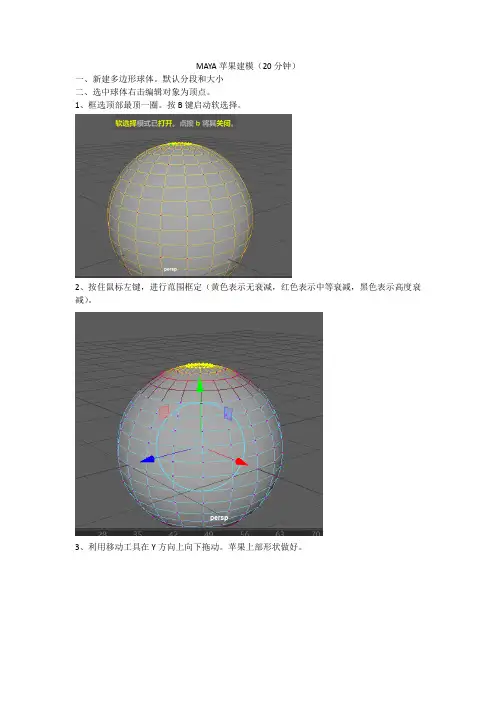
MAYA苹果建模(20分钟)
一、新建多边形球体。
默认分段和大小
二、选中球体右击编辑对象为顶点。
1、框选顶部最顶一圈。
按B键启动软选择。
2、按住鼠标左键,进行范围框定(黄色表示无衰减,红色表示中等衰减,黑色表示高度衰减)。
3、利用移动工具在Y方向上向下拖动。
苹果上部形状做好。
4、B取消软选择状态,框选最下一组点。
再按B键如同以上方法进行凹进去调整。
三、将球体的编辑对象设置为边。
1、选中中间一组边线。
双击选中中间循环边。
2、按B键,启动软选择。
利用缩放工具进行缩放。
三、将球体编辑对象设置为顶点。
当前不在软选择状态,按SHIFT键分别选中如图所示底部四个点。
再按B键,用移动工具向下进行移动。
四、圆柱体做苹果杆造型。
1、修改参数
2、结合B键利用缩放工具进行顶部形状调整。
3、选中上面三行。
E工具旋转如图
4、W工具X方向进行移动如图。
5、其他节点利用相同方式进行适当调整
五、渲染出图。
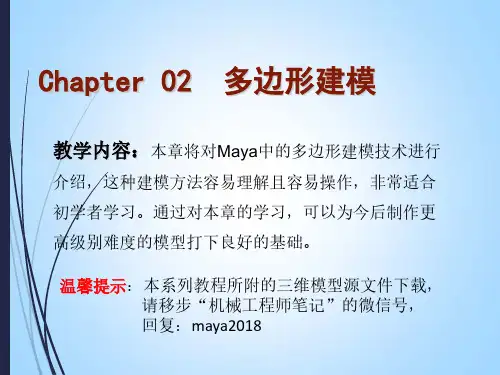
多边形建模法在Maya人物建模中的应用研究摘要:人物建模是Maya高级建模的重要组成部分。
文章从Maya 多边形建模法分析入笔,对人物头部建模、躯干建模、手足建模逐一进行分析,详细论述了Maya人物建模的方法与技巧。
关键词:Maya 多边形建模法人物建模Maya是美国Autodesk公司出品的世界顶级的动画软件,广泛用于影视制作、游戏开发、角色动画、网页设计和广告创意等领域,其强大的3D建模、动画、纹理、灯光和渲染以及动力学模块吸引了无数计算机动画人员深入探索。
Maya中的建模分为三种:多边形建模、NURBS建模和细分建模。
多边形建模是一种非常直观的建模方法,通过控制三维空间中物体的点、线和面来塑造物体的外形,对有机生物建模有着不可替代的优势,在塑造物体的过程中,可以直观的对物体作修改,面与面之间很容易建立起连接。
1 多边形建模法多边形是可以用来在Maya中创建三维模型的一种几何体类型,可以采用多种方法在Maya中创建3D多边形模型。
(1)基本体是可以在Maya中创建的三维几何形状。
可用的基本体形状包括球体、立方体、圆柱体、圆锥体、平面和许多其他形状。
可以修改这些基本体的属性,也可以分割、挤出、合并或删除基本体多边形网格上的各种组件,以修改基本体的形状。
许多三维建模者开始使用多边形基本体,用作其模型的基本开始点,该方法称为基本体向上建模。
(2)使用“创建多边形工具”可以创建独立多边形。
通过该工具可以将独立顶点放置在场景视图中,以便定义独立多边形面的形状。
然后,可以分割或挤出多边形面来创建额外的多边形面,将这些面附加到第一个面,并通过这种方式构建多边形网格。
当需要密切匹配特定形状或轮廓时,该“创建多边形工具”方法非常有用。
(3)使用“修改”菜单下的“转化”功能,转化现有NURBS或细分曲面模型的方式创建多边形。
在Maya中,运用多边形建模法建模,通常有以下两种方法:一是从局部到整体建模;二是从整体到局部建模。
茶几制作步骤一、准备工作1.将菜单切换到polygons模块菜单,并熟悉Edit Mesh和Mesh菜单中的各个功能2.将工具架也切换到polygons模块3.分析场景中的各个元素的结构和组成二、茶几部分的建模1.茶几架子(先做其中一个,然后复制旋转做出另一个)a.创建polygongs的球体,观察它的轴向及两个顶点的方向b.旋转90度(rotate x=90),并放大球体c.进入顶视图top,进入子物体模式,选择面,将两边的面删掉,只留中间两条d.选择点,可观察到共有三排紫色的点,选上边一排的点,并按shift键加选下边一排的点(即留下中间一排不选),用缩放工具缩放(注意:点正中间的点进行缩放)e.上一步的目的:使两边的边变直,不再是带弧度的弯曲弧线f.整体缩放,变窄。
g.在persp中观察,得到一个薄片,按3键,观察光滑效果,显示是一个圆环,但是它还可以调整形状,更接近我们要求的架子的几何形状h.进入front视图,直接用缩放工具,编辑点。
(左右两侧各剩下三个点即可,其他点经过编辑,在上边框和下边框)使上边框平直,下边框平直,调整左右两侧边框为我们想要的效果i.再调整侧面的点(用移动和缩放),使形状更自然j.怎样做厚度,使其右厚度感?k.在persp视图中,选所有的面,然后挤压(edit mesh extrude),拉蓝色箭头往内推注意:挤压时,edit mesh菜单下的keep faces together选项必须为勾选,否则,各个面独立分散挤压,会做成花边效果l.按3,观察光滑显示效果,发现拐角的地方非常光滑,如果想让拐角硬一点,怎么做?用插入边工具,edit mesh insert edge loop tool,对每个角插入两个循环边,然后按Q退出,再按3,观察光滑效果m.上面步骤即做完一个架子,可以复制一个,然后旋转90度(rotatey=90)2.茶几桌面a.创建polygons的圆柱,将其压扁、放大b.在front视图中,上下移动,使其与架子接触,并调整厚度c.回到persp视图,做分段。
浅谈MAYA中的Polygon建模作者:于洪来源:《中小企业管理与科技·上中下旬刊》 2017年第6期1 引言多边形建模是最早的建模体系,也是目前发展最广和最完善的,其主要基于三角面和四边形面的拼接。
[1]在大多数三维软件中,这是不可缺少的建模方法,适用于建筑物、游戏人物、动画角色等模型的创建。
多边形是一组由顶点和顶点之间有序的边构成的N 边形,多边形物体是面的集合,比较适合制作复杂的拓扑结构模型。
Maya 的Polygon 建模中系统给定了八个基本几何体,在这些几何体中我们可以改变它的长、宽、高和精度来造型,也可以对它的点、边、面来进行移动、旋转和缩放,及利用挤压面和平滑进行建模[2],或通过几个几何体的组合来达到要求。
2 海豚的制作光滑是Polygon 建模中比较重要的一个功能。
Polygon 建模是基于点、边、面建模,相对于Nurbs 基于点、线建模,光滑度相对要差一些。
但也可以通过平滑来增加面、增加细节来达到光滑的目的。
海豚建模就是通过对一个7*1*1 的长文体进行挤压、加边、平滑先得到海豚的身体模型,如图1 和图2 然后再对面进行挤压,得到它的各种鳍,如图3。
通过海豚模型的制作,我们可以领会Polygon 建模中的几个重要命令。
主要包括以下几个:加边命令Split Polygon Tool和Insert Edge Loop Tool,平滑命令Smooth 和挤压命令Extrued。
3 小花的制作掠夺Extrued 命令是Polygon 建模中的另一个重要命令,它可以对点、边、面进行挤压,一般对点、边的挤压意义不是很大,主要是用于对面的挤压。
但对于挤压也要注意,它包括共面和非共面两种。
挤压前一定要注意好Keep Face Together 这个命令前的小框中是否勾选。
如果勾选了,那么当挤压有分段的面时,这些面将做为一个整体来挤压;否则每一个面都将自己挤压。
这个命令的选择要在挤压之前先选好[3]。
多边形建模在 Maya 中,建模是指为 Maya 场景中的角色和对象创建虚拟的 3D 曲面。
曲面对于创建有说服力的 3D 图像非常重要。
建模这一过程需要敏锐的视觉技能并精通建模工具。
在对各形式建模时,大小、形状、细节和比例这些方面的精确度越高,最终场景就越有说服力。
Maya 中有两种建模曲面类型:•多边形•NURBS每个曲面类型都有特定的特性和优点。
多边形曲面是由三个或更多边的平面(称为面)组成的网络,这些面连接在一起以创建多边形网格。
多边形网格由顶点、面和边组成。
网格上的线框线表示每个面的边。
这些边围住的区域称为面。
这些边彼此相交的位置是一个称为顶点的点的位置。
在渲染多边形网格时,其边可以设定为显示为硬边或平滑边。
因此,多边形可以轻松地表示平面以及曲线式 3D 形状。
在使用多边形建模时将连续使用这些组件类型。
多边形曲面具有多种应用,是许多 3D 应用程序(包括交互式游戏和 Web 开发应用程序)的首选曲面类型。
可以使用所有 3D 曲面类型的最少量数据描述多边形曲面,因此,可以快速渲染这些曲面,从而为最终用户在游戏和其他应用程序中提供更高的速度和交互式性能。
若要确保课程按所述方式运行,请在开始之前执行下列步骤:1.如果尚未进行这些操作,请从/maya-tutorials下载课程文件。
将Getting Started with Maya 2014 Lesson Files Zip 文件复制到本地驱动器并解压缩该文件夹。
2.选择“文件 > 设置项目”(File > Set Project),然后将GettingStarted2014LessonData\PolygonModeling目录设定为 Maya 项目。
有关详细信息,请参见下载课程文件与设定 Maya 项目。
3.选择“文件 > 新建场景”(File > New Scene)。
4.确保“构建历史”(Construction History)(位于菜单栏下方)处于启用状态:。
(如果该图标处于禁用状态,则会出现一个大 X。
)5.选择“多边形”(Polygons)菜单集。
除非另有说明,本章中有关进行菜单选择的说明都假设已选择“多边形”(Polygons)菜单集。
6.确保“显示 > UI 元素 > 帮助行”(Display > UI Elements > Help Line)处于启用状态。
您将在建模时使用“帮助行”(Help Line)。
7.当您学习这些课程时,请记住经常保存工作并以增量形式保存文件名(filename1、filename2 等)。
这样,可以在需要时返回到早期版本。
8.在“选择工具”(Select Tool)处于活动状态时通过打开“工具设置编辑器”(Tool SettingsEditor)并禁用“软选择”(Soft Selection),确保“软选择”(Soft Selection)处于禁用状态。
第一课从引用图像建模多边形网络在本课程中,您将使用多边形曲面建模方法为交互式游戏角色建模头盔。
您将通过学习如何完成以下操作来了解 Maya 所提供的一些多边形建模工具:•使用 2D 图像平面作为构造 3D 模型的参考•使用 3D 基本体作为创建更复杂模型的基础•使用多边形网格组件(面、边和顶点)•对多边形网格进行平滑处理•选择多边形网格的面、边和顶点•通过放置顶点创建多边形面•缩放和挤出多边形网格上的面•移动和旋转挤出的多边形网格•分割顶点和细分多边形面•将单独网格结合为一个网格•桥接网格•将面添加到现有网格•使用“捕捉到栅格”(Snap to Grid)•预览已进行平滑处理的高分辨率版本多边形网格•硬化和软化多边形边创建多边形模型之前,请更改某些默认设置以更好地完成本课程。
1.选择“窗口 > 设置/首选项 > 首选项”(Window > Settings/Preferences >Preferences)。
将显示“首选项”(Preferences)窗口。
2.在“首选项”(Preferences)窗口的“类别”(Categories)区域中,选择“多边形”(Polygons)。
3.在“多边形显示”(Polygon Display)设置中,设定以下选项:•亮显: 边界边(Highlight: Border Edges):启用(On)•边宽度(Edge Width):4这将在多边形网格上突出显示边界边。
通过突出显示边界边,可以将边界边与模型上的其他边区分开,并可解决问题。
4.在“首选项”(Preferences)窗口的“类别”(Categories)区域中,选择“选择”(Selection)。
5.在“多边形选择”(Polygon Selection)设置中,将“选择面的方式”(Select faces with)设定为“整面”(Whole face)。
使用“整面”(Whole face)设置可以通过单击面上的任意位置(“中心”(Center)设置要求在面的中心点上单击)选择多边形面。
此外,在场景中选择某个面时,将亮显整个面。
6.单击“保存”(Save)关闭设置窗口。
7.为基本体禁用“交互式创建”(Interactive Creation)选项:选择“创建 > 多边形基本体 >交互式创建”(Create > Polygon Primitives > Interactive Creation)(无复选标记)。
可以在 Maya 中基于绘图、草图或照片使用前视图、侧视图和顶视图来帮助可视化 3D 模型,这很像建筑师或工程师基于蓝图的平面视图和立面视图创建自己的设计。
可以将 2D 图像作为图像平面导入到正交摄影机视图中。
图像平面是在场景视图中放置图像文件的2D 对象(平面)。
默认情况下,图像平面仅显示在该图像平面所连接到的摄影机中。
图像平面也用于在渲染时创建背景和环境。
将图像加载到图像平面中时,该图像会显示在选定正交视图中沿垂直于选定正交视图的轴的原点处。
可以在正交视图中参考该图像来定义模型的轮廓和角色线。
可以移动图像平面,更改其透明度,或将其禁用。
在本课中,会将两个图像加载到场景的前正交视图和侧正交视图的图像平面中。
为头盔建模时会经常参考它们。
将参考图像加载到前正交视图和侧正交视图中1.在“工具箱”(Toolbox)中,从“布局快捷方式”(Layout Shortcuts)栏中单击“四个视图”(Four View)快捷方式。
透视视图位于右上角,其他视图则从顶部、前面和侧面显示场景。
2.在前视图面板菜单中,选择“视图 > 图像平面 > 导入图像”(View > Image Plane >Import Image)。
3.在出现的浏览器中,选择名为HelmetFront.jpg的图像文件,然后单击“打开”(Open)。
可以在设定为 Maya 项目的GettingStarted2014LessonData目录中找到该图像:GettingStarted2014LessonData/PolygonModeling/sourceimagesHelmetFront.jpg将显示在前视图中并描绘头盔的绘图。
4.在侧视图面板菜单中,选择“视图 > 图像平面 > 导入图像”(View > Image Plane >Import Image)。
5.选择名为HelmetSide.jpg的图像文件,然后单击“打开”(Open)。
HelmetSide.jpg将显示在侧视图中。
注意已创建了用于本课的前视图图像和侧视图图像,这样会对齐这两个视图,而且每个图像的高度都相同。
将这两个图像作为图像平面导入时,它们以相同的比例显示。
将来构建自己的参考图像时,这些都是重要的考虑事项。
否则,参考图像可能无法对齐,或者可能在两个正交视图之间采用不同的比例。
通过在工作时在正交视图中参考图像平面,可以关联一个视图中的功能在另一个视图中显示的方式。
虽然在许多情况下顶视图参考图像很有用,但在本课中它并不是关键的。
可以设定图像平面,使图像平面显示为部分透明,从而允许您更轻松地使用多边形组件。
若要执行该操作,需要选择前正交摄影机和侧正交摄影机,然后修改图像的透明度。
修改参考图像的透明度1.在前视图面板菜单中,选择“视图 > 选择摄影机”(View > Select Camera)。
此时会选中前正交视图的摄影机。
2.通过单击“状态行”(Status Line)上的“显示/隐藏属性编辑器”(Show/Hide AttributeEditor)图标来显示“属性编辑器”(Attribute Editor)。
“属性编辑器”(Attribute Editor)会显示“前正交摄影机”(Front orthographiccamera)的属性。
3.单击“imagePlaneShape1”选项卡以选择图像平面形状节点。
您需要选择场景视图中的头盔图像,才能在“属性编辑器”(Attributes Editor)中看到“imagePlaneShape1”选项卡。
4.将“Alpha 增益”(Alpha Gain)属性设定为值 0.25。
图像将显示为部分透明。
5.在侧视图面板菜单中,选择摄影机,然后更改侧视图图像平面的“Alpha 增益”(AlphaGain)属性,就像更改前视图图像平面一样。
提示如果希望图像平面显示得更加透明或更不透明,可以随时更改“Alpha 增益”(AlphaGain)。
6.在透视视图的面板菜单中,选择“显示 > 摄影机”(Show > Cameras)以临时禁用透视视图中图像平面的显示。
创建多边形基本体将通过使用图像平面作为参考,基于立方体基本体创建头盔网格的顶部。
基本体对象是开始 3D 网格的一种方法,因为可以对这些对象进行修改以创建其他形式。
为头盔网格创建立方体基本体1.确保在透视视图中工作。
2.选择“创建 > 多边形基本体 > 立方体”(Create > Polygon Primitives >Cube) > 。
3.在选项窗口中,选择“编辑 > 重置设置”(Edit > Reset Settings),然后设定下列选项:•宽度(Width):14•高度(Height):14•深度(Depth):14•宽度分段数(Width divisions):1•高度分段数(Height divisions):2•深度分段数(Depth divisions):14.单击“创建”(Create)按钮。
在原点处创建一个具有指定维数和围绕中间的一个细分的立方体基本体。